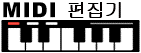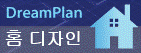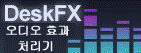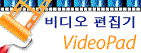SoundTap이 녹음 중인지 어떻게 확신할 수 있나요? SoundTap 메인 창의 어두운 파란 배경 상태 패널에서 다음의 명령 시퀀스를 찾으십시오.:
1. CD 또는 스트림 소스처럼 수동으로 큐한 소스를 녹음하는 경우 '녹음 시작' 버튼을 재생 소스의 '재생' 버튼 전에 누르십시오.
SoundTap 녹음기 활성됨 <--- 상태 박스의 상단에서 (필요할 경우 창을 수직으로 크기 조정)
14:10:05 SoundTap이 준비 됨
14:11:32 SoundTap이 오디오 스트림을 수신하고 있음.
14:13:04 SoundTap이 스피커로 부터 오디오를 녹음하고 있음
14:13:04 SoundTap이 오디오 스트림을 파일로 녹음 중임:
(Vista/Win7)[C:\ProgramData\NCH Swift Sound\SoundTap\Recordings\yyyy-mm-dd hhmmss.mp3]
'녹음 정지' 버튼 누르기
16:09:44 오디오 스트림이 정지됨.
16:09:51 SoundTap이 청취를 정지함
2. 헤드셋이나 마이크에서 녹음하는 경우, '옵션'에서 귀하의 입력 장치를 헤드셋 또는 마이크로폰으로 변경 해야함 (이 변경이 적용되게 하려면 SoundTap을 다시 시작해야함).
'녹음 시작' 버튼 누르기
16:28:42 SoundTap이 준비 됨
16:28:56 SoundTap이 청취 중이고 스피커/헤드폰으로부터 오디오가 나오기를 대기 중임.
16:28:57 SoundTap이 오디오 스트림을 파일로 녹음 중임:
(Vista/Win7) [C:\ProgramData\NCH Swift Sound\SoundTap\Recordings\yyyy-mm-dd hhmmss.mp3]
16:30:46 SoundTap이 청취를 정지함
16:30:46 디스크에 저장된 오디오가 없으므로 빈 녹음이 제거됨*
*'마이크로폰으로부터도 녹음' 옆의 확인 박스에 체크가 되어있지 않아서 발생했습니다. 이 박스에 확인 체크가 되면 다음의 메시지가 표시될 것임
16:28:42 SoundTap이 준비 됨
16:33:00 SoundTap이 청취 중이고 스피커/헤드폰으로부터 오디오가 나오기를 대기 중임.
16:33:13 SoundTap이 오디오 스트림을 파일로 녹음 중임:
(Vista/Win7) [C:\ProgramData\NCH Swift Sound\SoundTap\Recordings\yyyy-mm-dd hhmmss.mp3]
16:33:56 SoundTap이 청취를 정지함
상태 패널에 다음과 같은 일련의 상태 메시지가 표시될 경우, 특히 녹음 파일 [yyyy-mm-dd hhmmss] 메시지의 경우, SoundTap 아 녹음을 만들었을 것임.
이것을 테스트하려면, 상태 메시지에 yyyy-mm-dd hhmmss를 메모하고, 아래의 확인목록을 따라하기:
1. 도구모음에서 옵션을 선택하고 SoundTap 창을 따라 도구 모음에서 옵션을 선택 --> SoundTap 설정 창이 열림.
2. 녹음 섹션에서, 녹음 폴더 필드안의 경로가 출력=MP3 인지, 또는 wave인지 유의하십시오.
3. 옵션 섹션에서, 출력이 실제 사운드 장치로 설정되어있는지를 확인합니다. 녹음 진행 중 청취합니다.
4. 확인을 눌러 SoundTap 설정 창을 나옵니다.
5. 도구모음에서 찾기 및 재생을 선택 --> 찾기 및 재생 창을 엽니다.
6. 녹음 폴더 섹션에서 (창의 하단), 폴더 경로는 녹음 폴더에서 지정한 것과 동일해야 함 (그렇지 않을 경우, if not, select the Use Alternative대체 경로 또는 네트워크 녹음 폴더 라디오 버튼 및 ... 버튼을 사용해서 파일 대화상자를 열고 녹음 폴더를 설정합니다).
7. With Recordings Folder correctly 녹음 폴더가 올바르게 설정되었으면, 메인 SoundTap 창에서 상태 메시지 목록과 일치시키기 위헤 yyyy-mm-dd hhmmss 를 찾습니다.
목록에 파일이 존재하면, 녹음이 성공적이었고 SoundTap 이 올바로 구성된 것입니다. 그렇지 않을 경우 다음의 경우 중 맞는 것을 따라하기:
* 옵션 --> 출력=MP3 이면, wave 로 변경(일명 WAV)하고 테스트 녹음을 반복합니다. 테스트 녹음에 성공하고, MP3 테스트 녹음에 실패하면, mp3el.exe 를 www.nch.com.au/components/ko 에서 다운로드 및 설치한 뒤에, MP3로 녹음을 다시 한 번 테스트 하십시오. 녹음에 다시 실패하면, NCH 지원에 연락하십시오.
* 옵션 --> 출력=wave 이면, 귀하의 오디오 재생 장치가 다이렉트사운드를 사용하게 구성되어 있는지 확인하십시오.: SoundTap 녹음기. 잘 구성되어 있는데도, 녹음에 실패할 경우에는, NCH 지원팀에 문의 하십시오.
위로 SoundTap 오디오 스트림 녹화기 기술 지원 |